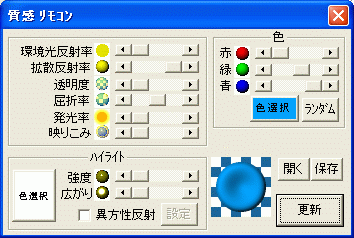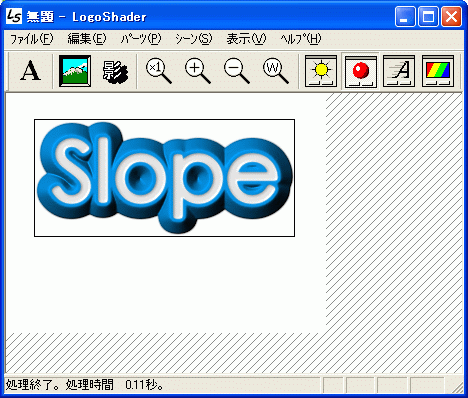スロープをつけて立体化した文字を作成します。
スロープをつけて立体化した文字を作成します。
スロープをつけて立体化した文字を作成します。
1.文字の入力
メイン画面の[パーツ - 新規作成(テキスト)]で文字を入力します。
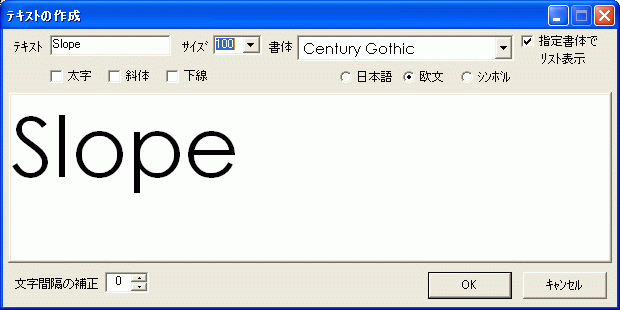
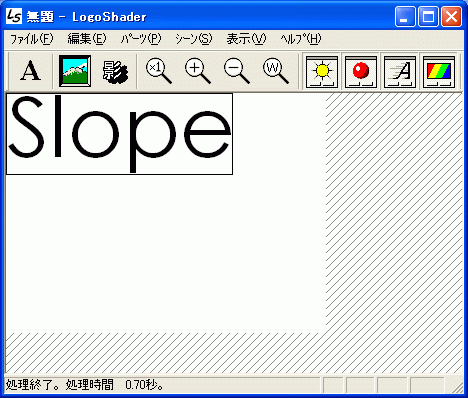
2.文字の複製
2つのパーツを使うので文字を複製します。メイン画面の[編集 - パーツをコピー]と[編集 - パーツを貼り付け]で複製します。
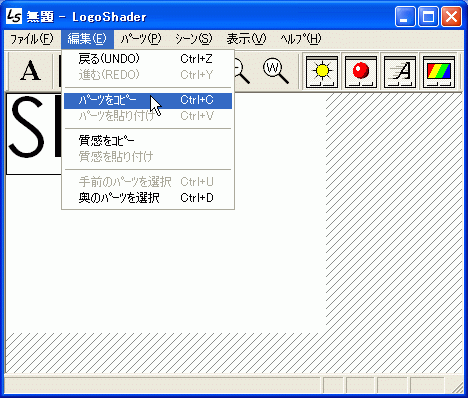
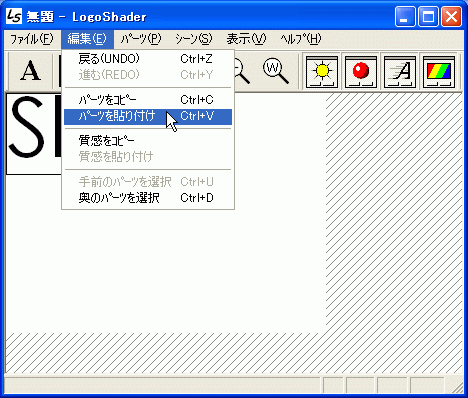
複製すると同じ位置に重なるので、上下に並べます。また、質感リモコンで適当に色を付けておきます。
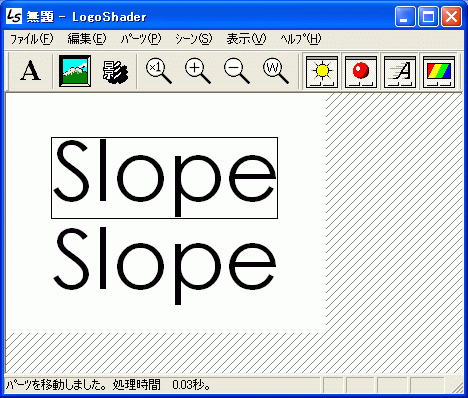
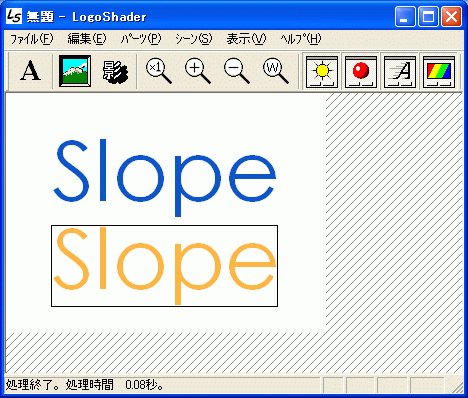
3.文字を重ねる
モデリングリモコンの[平面 - 輪郭加工]の"太らせる"で2つの文字を太らせます。ここでは、下の文字を幅4、上の文字を幅10太らせています。
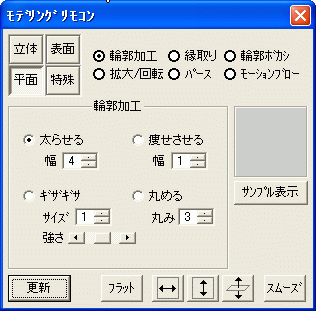
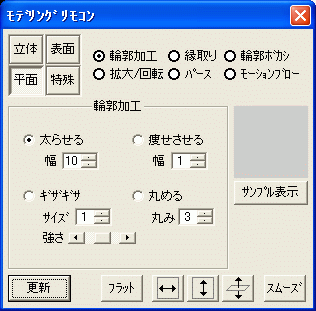
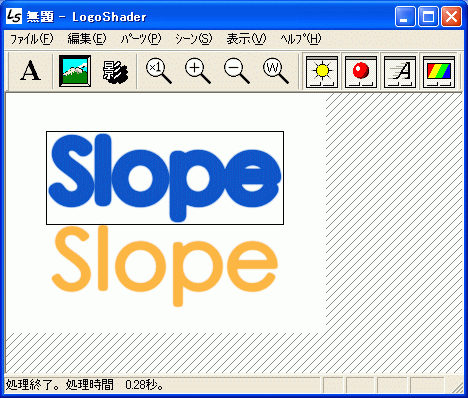
2つの文字を重ねます。位置の微調整はキーボードの矢印キーを使います。手前の文字が奥の文字を覆ってしまった場合は、メニューの[編集 - 奥へ移動]か[編集
- 最も奥へ移動]で、手前の文字を奥へ移動します。
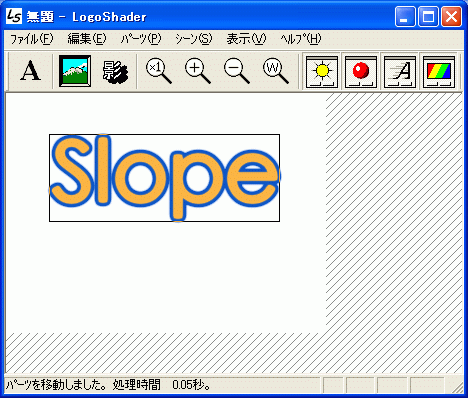
4.立体化
奥の文字に、モデリングリモコンの[立体 - スロープ]で外側にスロープをつけます。ここでは、斜面の幅を12、傾斜角を60度にしています。
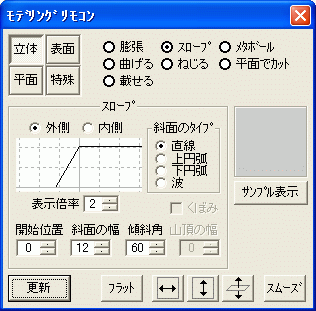
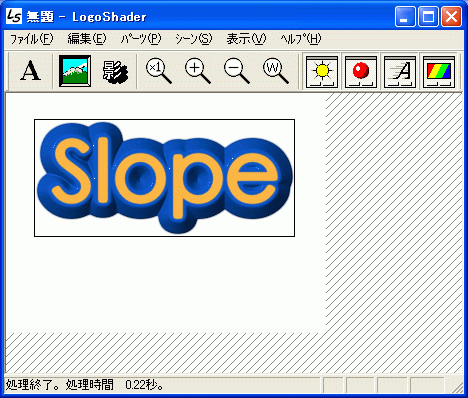
手前の文字を選択し、モデリングリモコンの[立体 - 膨張]で少し膨張させます。
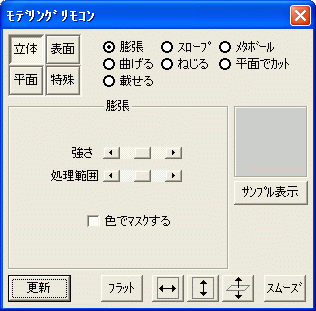
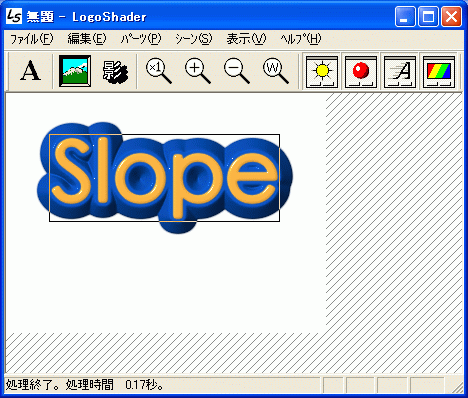
さらに、モデリングリモコンのZ反転ボタン![]() で裏返します。
で裏返します。
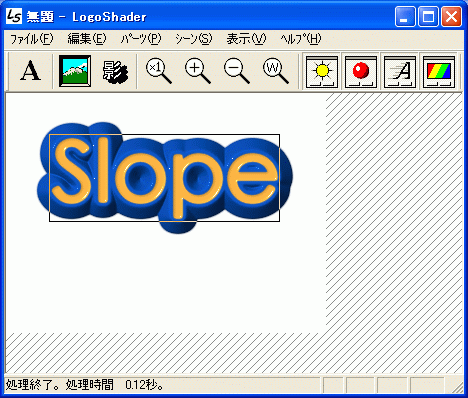
5.仕上げ
最後に2つの文字に好みの色、質感をつけます。ここでは以下のような色、質感にしています。